HP Designjet Z6100 Printer Series-User Guide
Table Of Contents
- 簡介
- 連接方式與軟體指示
- 基本設定選項
- 處理紙張
- 處理墨水系統
- 列印選項
- 色彩管理
- 實際列印範例
- 維護印表機
- 附件
- 疑難排解列印品質問題
- 疑難排解紙張問題
- 疑難排解墨水系統問題
- 疑難排解其他問題
- 前控制面板錯誤訊息
- 取得說明
- 印表機規格
- 法律資訊
- 午夜工作案例
- 緊急插入工作案例
- 使用 HP Designjet Z6100 印表機更換您的 HP Designjet 5000 系列印表機案例
- 辭彙
- 索引
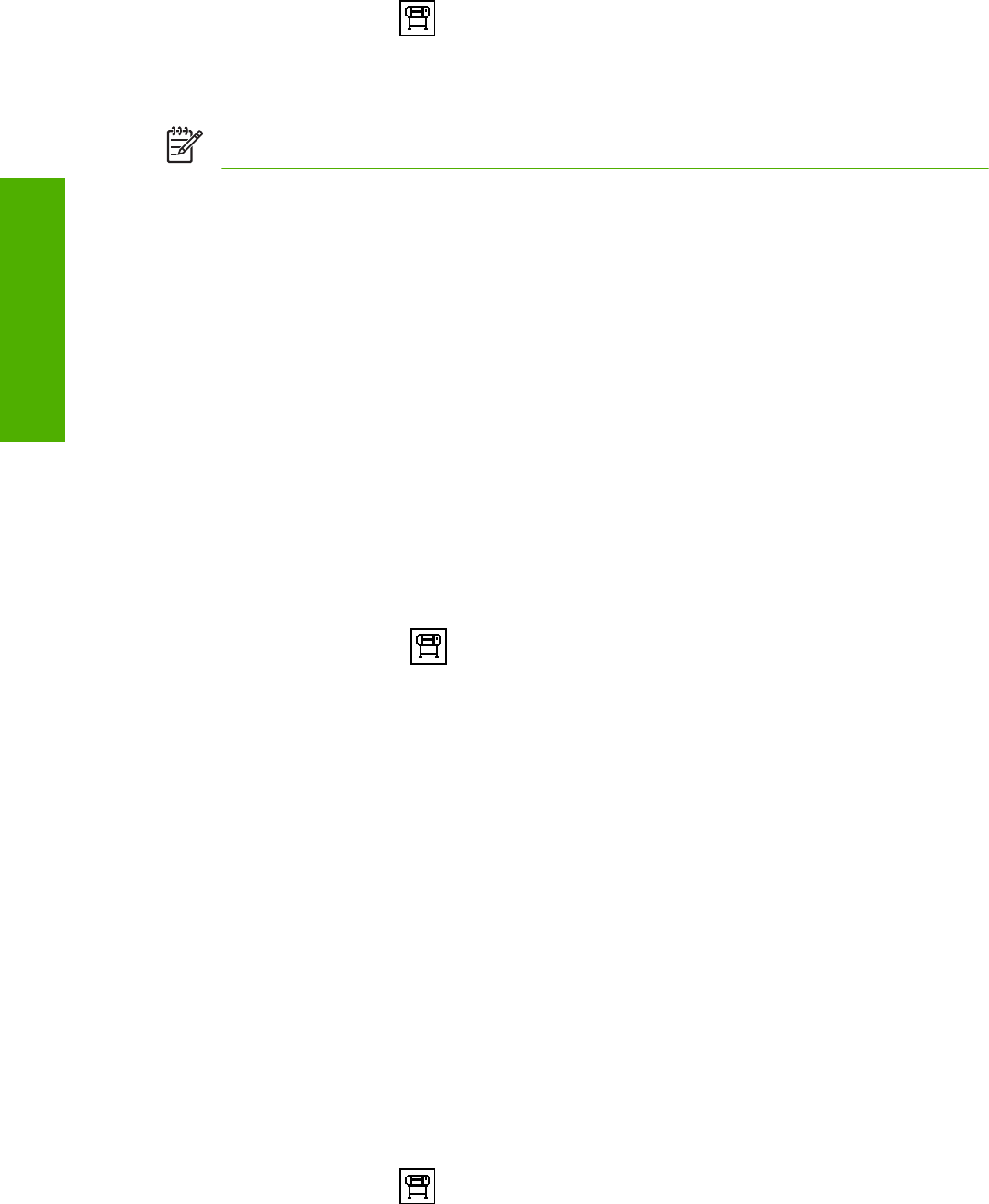
●
透過嵌入式 Web 伺服器: 選擇「提交工作」頁面,然後選擇「色彩」>「黑點補償」。
●
在前控制面板上: 選擇
圖示,然後選擇「列印喜好設定」>「色彩選項」>「黑點補償」。
設定彩現目標
附註: 這個選項只能在列印 PostScript、PDF、TIFF 或 JPEG 工作時使用。
彩現目標是可以在進行色彩轉換時使用的一個設定。 因為您所要列印的一些色彩可能無法透過印表機重
現,所以使用彩現目標可以讓您選擇四種不同方式來處理這些色域外的色彩。
●
飽和度(圖形): 最適合用於利用鮮豔和飽和色彩組成的簡報圖形、圖表或影像
●
自然顯現(影像): 最適合用於混合色彩的相片或影像。 此設定會嘗試保留整體色彩外觀。
●
相對色度(打樣): 最適合用於想要搭配特定色彩的時候。 這個方法主要用於打樣。 此方法保證
只要可以準確列印色彩,就可以準確進行列印。 其他方法會提供更讓人滿意的色彩範圍,但不保
證可準確列印任何特定色彩。 此選項會將輸入空間的白色對應到您所列印紙張的白色。
●
絕對色度(打樣): 此選項與相對色度相同,但不會對應白色。 這種彩現主要也用於打樣,其目
標就是模擬一部印表機的輸出(包括白點)。
您可以用下列方法指定彩現目標:
●
使用 Windows PostScript 印表機驅動程式: 按一下「色彩」索引標籤,然後選擇「彩現目標」。
●
使用 Mac OS 印表機驅動程式: 選擇「色彩選項」面板,然後選擇「彩現目標」。
●
透過嵌入式 Web 伺服器: 選擇「提交工作」頁面,然後選擇「色彩」>「彩現目標」。
●
在前控制面板上: 選擇
圖示,然後選擇「列印喜好設定」>「色彩選項」>「選擇彩現目
標」。
HP 專業 PANTONE* 色樣模擬
當您在影像中使用已命名的 PANTONE* 色彩時,軟體程式通常會將近似於該色彩的 CMYK 或 RGB 傳
送到印表機。 然而,軟體並不會考慮印表機或紙張類型,而只是產生 PANTONE* 色彩的一般近似效
果,因此在不同的印表機和紙張上會有不同的外觀。
HP 專業 PANTONE* 色樣模擬會考慮印表機和紙張類型的特性。 得到的結果就是在指定的印表機和紙
張組合下,與原始的 PANTONE* 色彩盡可能接近的外觀。 這項技術的設計,是要製造出與前置印刷專
業人員建立的相似模擬。
若要使用 HP 專業 PANTONE* 色樣模擬,您只需要開啟它。
●
使用 Windows PostScript 印表機驅動程式: 按一下「色彩」索引標籤,然後選擇「HP 專業
PANTONE 色樣模擬」。
●
使用 Mac OS 印表機驅動程式: 選擇「色彩選項」面板,然後選擇「HP 專業 PANTONE 色樣模
擬」。
●
透過嵌入式 Web 伺服器: 選擇「提交工作」頁面,然後選擇「色彩」>「HP 專業 PANTONE 色
樣模擬」。
●
在前控制面板上: 選擇
圖示,然後選擇「列印喜好設定」>「色彩選項」>「黑點補償」。
114 第 7 章 色彩管理 ZHTW
色彩管理










